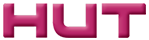Если в вашем роутере установлена заводская прошивка 2.x.x.x, то ее стоит обязательно обновить. Там же есть инструкция о том, как узнать ревизию и версию прошивки роутера.
1. В WAN порт (синего цвета) роутера подключите кабель ООО "НИТ", а в один из портов LAN подключите компьютер или ноутбук, с которого вы раньше выходили в интернет через нашу сеть.

2. Запустите браузер (Opera, Firefox или любой другой), в адресной строке напишите "192.168.1.1" и нажмите "Enter".
3. Введите имя пользователя (admin) и пароль (admin) и нажмите "OK".

4. Перейдите в раздел "Интернет" и произведите настройки в соответствии с указанными на рисунке:
а)Требуется ли при подключении к интернету ввести информацию о подключении - выберите "да"
б) Тип WAN-подключения выберите "PPTP";
в) "Получить IP-адрес WAN автоматически" и "Подключаться к DNS адресу автоматически" - выберите "ДА"
г) введите своё имя пользователя и пароль (указаны в договоре);
д) в строке "VPN сервер" укажите адрес "vpn-1.kch.lan";
е) МАС-адрес: введите ваш Мак адрес, посмотрев его в личном кабинете, или введите мак с компьютера, с которого вы выходили в интернет до приобретения роутера, или если роутер подключен к компьютеру (с которого вы раньше выходили в интернет), можете просто клонировать мак адрес нажатием соответствующей кнопки, указанной на рисунке.

5. Для настройки домашней Wi-Fi сети выберите "Беспроводная сеть" и произведите настройки в соответствии с указанными на рисунке:
а) в поле "Имя SSID" введите название вашей домашей Wi-Fi сети (может быть любым);
б) в поле ширина канала выберите 20/40 MHz;
г) метод проверки подлинности установите "WPA2-Personal"
д) шифрование - AES
е) В парамете "Предварительный ключ WPA" введите 8 значный пароль для доступа к wifi английскими буквами.
Для завершения настройки нажмите "Применить".